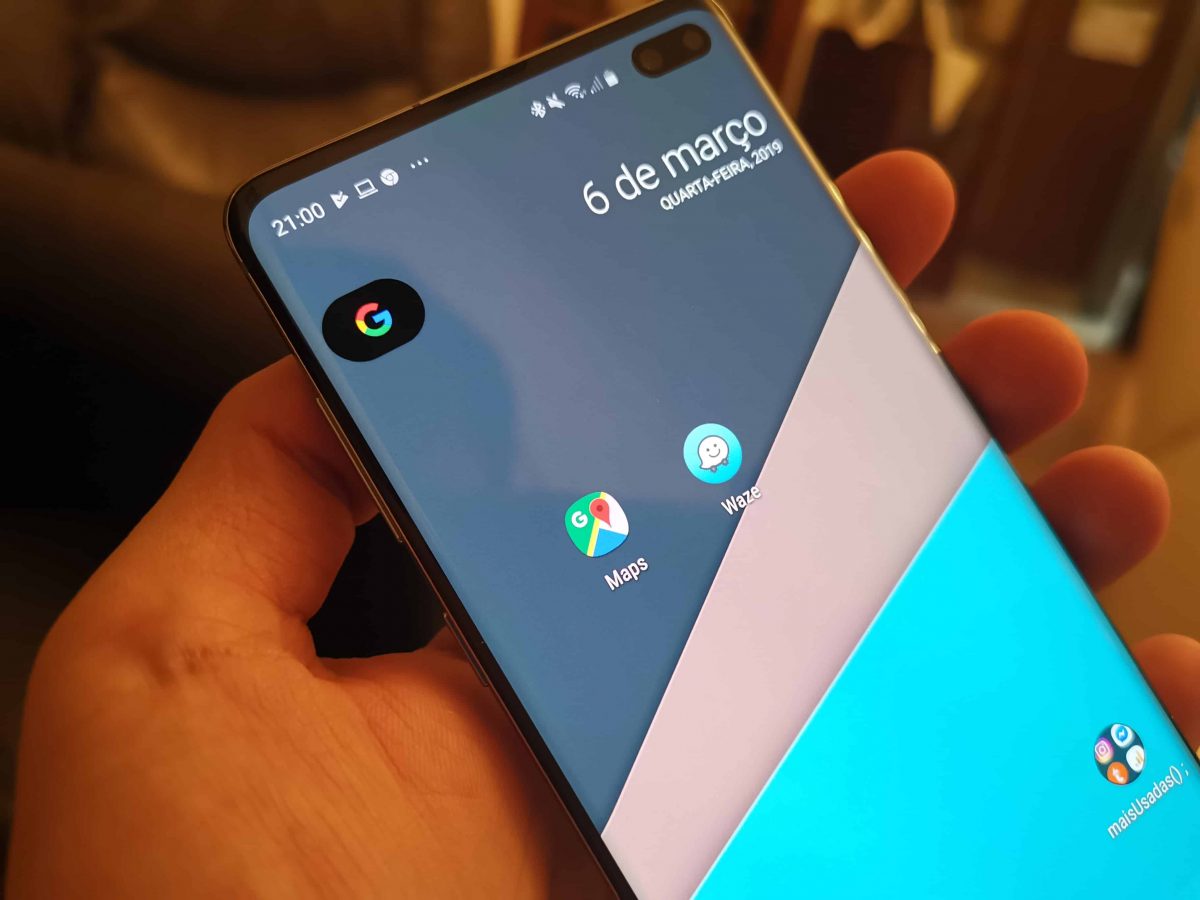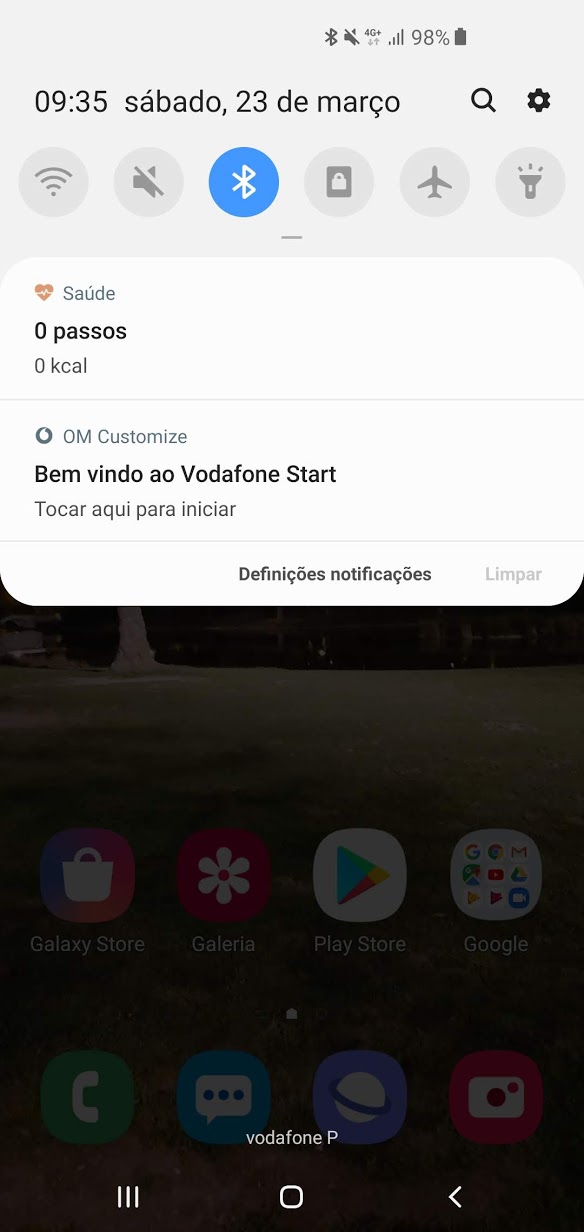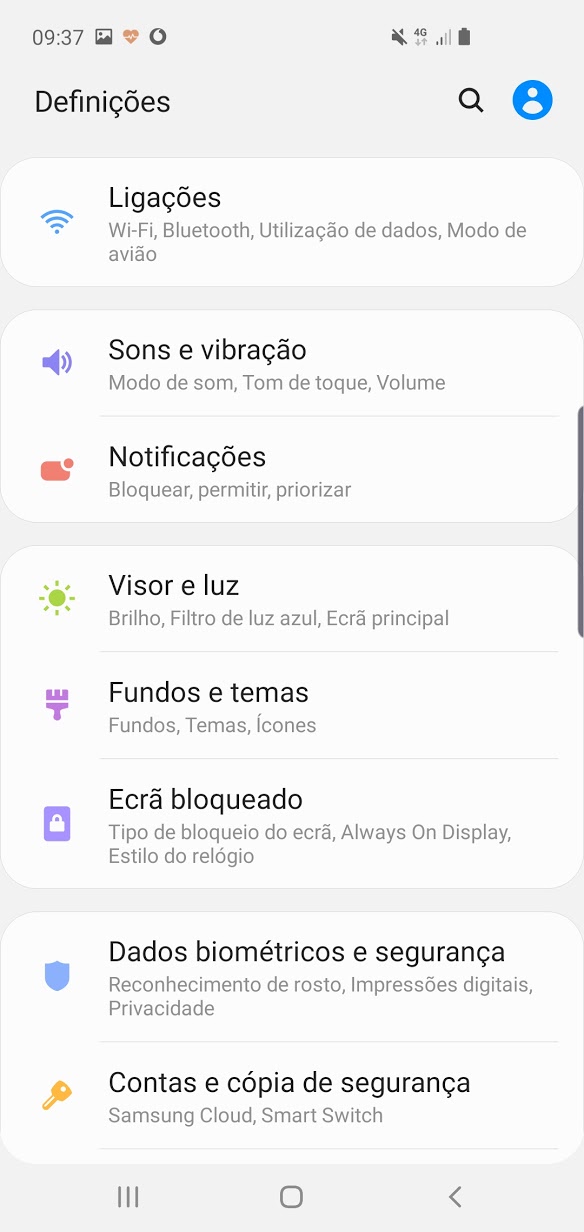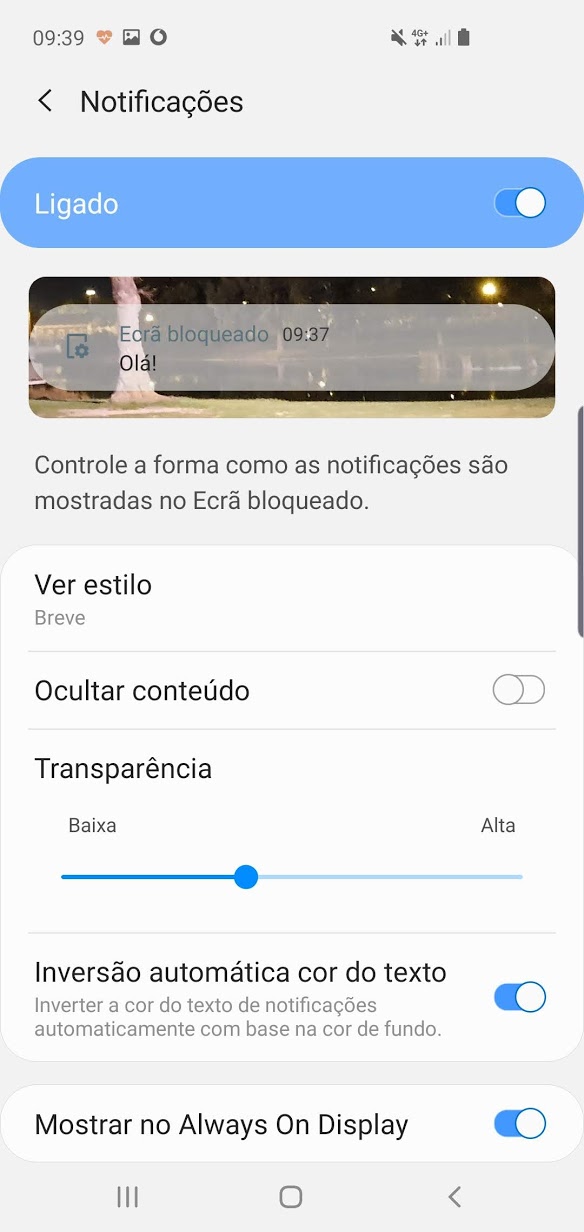O Samsung Galaxy S10 é o primeiro smartphone da empresa a vir de base com o OneUI. Como sabem esta é a nova skin Android da Samsung, que tem como objetivo facilitar a vida dos utilizadores. Embora fácil de usar, tem algumas diferenças em relações às interfaces anteriores. Uma delas passa pelas notificações no ecrã de bloqueio e no ecrã Always-on.
Mas como mudar as notificações para serem muito mais completas?
No OneUI, a Samsung alterou as notificações para revelar apenas o ícone e não as informações acerca dessa notificação. Assim, vão ver que têm um email, mas não sabem do que se trata. Para mais informações têm que desbloquear o ecrã do smartphone quando eventualmente nem havia necessidade. Felizmente, há uma solução rápida para alterar este modo de funcionamento.
Como ativar as notificação mais completas no ecrã de bloqueio e always on
Primeiramente, entre das Configurações.
Posteriormente, carregue em Ecrã Bloqueado.
Agora e dentro de ecrã bloqueado carregue em Notificações.
Agora carregue em ver estilo e vai ter acesso a três opções: detalhado, só ícone e breve. A opção detalhado revela tudo sobre a notificação (incluindo a app, a hora e mais alguns elementos).
A opção breve revela menos detalhes numa notificação mais pequena. Claro que o ícone revela apenas o ícone.
Assim pode escolher a melhor opção para si.
Entretanto há outras opções a destacar. Pode optar por ocultar conteúdo e também definir a transparência.
Pode ainda optar ou não por as mostrar no ecrã Always on.
As notificações são sem dúvida um dos aspectos mais importantes do ecrã de bloqueio. É que muitas das vezes as notificações não são realmente importantes. No entanto, podem ser. Nada melhor do que sabermos mais ou menos do que se trata para vermos se vale a pena abrir ou não.
O OneUI da Samsung tem a vantagem de ser bastante personalizável até agora. Isto acontece tanto no Galaxy S10, como nos smartphones mais antigos.
Receba as notícias Leak no seu e-mail. Carregue aqui para se registar. É grátis!